La vie est jalonnée de quelques certitudes : la mort, les impôts et, inévitablement, la nécessité d’assister vos proches pendant leurs vacances parce que, selon eux, vous êtes « expert en informatique ». Pour gagner un temps précieux, suivez notre guide en 12 étapes pour nettoyer et sécuriser les appareils de chacun.
Actualisation des systèmes d’exploitation
Il n’est pas forcément conseillé de se précipiter pour installer une nouvelle version d’un système d’exploitation dès sa sortie. Cependant, maintenir son système à jour est généralement une bonne pratique. Windows et macOS incluent des correctifs de sécurité, des corrections de bugs et des mises à jour de fonctionnalités dans leurs mises à jour. Par conséquent, avoir un système à jour est l’une des méthodes les plus simples et efficaces pour protéger un ordinateur.
Sur les ordinateurs Windows et Mac, il est simple de vérifier la version actuelle du système d’exploitation et de la mettre à niveau si nécessaire. Nos instructions vous guideront pour mettre à jour votre système sous Windows ou macOS.
Cette opération pouvant être longue, il est préférable de la réaliser en premier.
Activation de l’antivirus et analyse
Un logiciel antivirus est essentiel pour protéger un appareil contre les virus et autres menaces. Il surveille les téléchargements et les installations, les compare à une liste de programmes dangereux connus, et empêche tout logiciel malveillant d’accéder au système.
Pour les machines Windows, nous recommandons Windows Defender. Il est intégré au système depuis Windows 8. Gratuit et facile à utiliser, il suffit de l’activer, de configurer les mises à jour automatiques des définitions de virus et de lancer une analyse de l’ordinateur.
Les Macs sont moins souvent la cible de virus et de malwares, mais leur nombre augmente. Il est donc judicieux d’installer un antivirus. Choisissez un programme reconnu, installez-le, mettez à jour les définitions de virus et analysez le Mac.
Installation et analyse avec un logiciel anti-malware
Aucun antivirus n’est infaillible. Il est donc crucial d’installer également un bon logiciel anti-malware. Nous conseillons Malwarebytes pour Windows et Mac.
Installez-le, mettez à jour les définitions de logiciels malveillants, puis effectuez une nouvelle analyse de la machine.
Vérification des mots de passe compromis

Étant donné notre forte présence en ligne et la tendance à utiliser des mots de passe peu originaux ou identiques sur plusieurs sites, il est crucial de savoir si nos informations d’identification ont été compromises. Utilisez HaveIBeenPwned (HIBP) pour vérifier si une adresse e-mail ou un mot de passe a été affecté par une violation de données.
Nous avons déjà traité de HIBP. Si vous ne l’avez jamais utilisé, suivez simplement les instructions fournies sur le site.
Modification des mots de passe et installation d’un gestionnaire de mots de passe
Que HIBP signale ou non des compromissions, utiliser un mot de passe unique pour chaque site est l’une des meilleures manières de renforcer sa sécurité en ligne.
Cependant, se souvenir de multiples mots de passe différents est souvent difficile. C’est là qu’un gestionnaire de mots de passe devient indispensable. Il génère et sauvegarde les mots de passe pour chaque site auquel votre proche se connecte.
Activation de l’authentification à deux facteurs (2FA)
La meilleure protection des comptes en ligne est l’activation de l’authentification à deux facteurs. Une étude de Google a démontré l’efficacité de différentes méthodes de sécurité contre les attaques automatisées, le phishing de masse et les attaques ciblées.
L’authentification à deux facteurs (2FA) utilisant une application ou une clé matérielle est la seule méthode qui a prouvé son efficacité à 100 % contre ces trois types d’attaques.
Nous recommandons donc l’utilisation de la 2FA via une application. Néanmoins, la 2FA par SMS reste préférable à l’absence de 2FA.
La 2FA est activable sur Google, Apple, Office 365, Amazon, Twitter, Instagram, Slack et de nombreux autres comptes, notamment Facebook, Yahoo! et Dropbox.
Pensez à sauvegarder les codes de récupération. Ils permettront à votre proche de se reconnecter facilement en cas de perte ou de dommage de son téléphone.
Désinstallation des applications inutiles
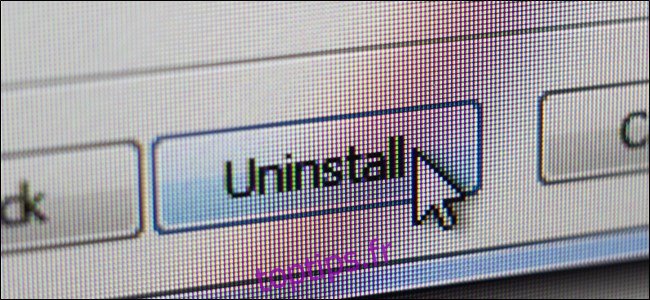
Les applications inutilisées peuvent présenter un risque de sécurité car elles sont souvent oubliées et donc rarement mises à jour. De plus, elles occupent de l’espace disque et peuvent ralentir un ordinateur si elles sont chargées en mémoire au démarrage.
La suppression des applications inutiles renforce la sécurité, libère de l’espace disque et améliore les performances de l’ordinateur.
Voici comment supprimer les applications installées sur Windows 10, désinstaller les applications Windows intégrées et supprimer une application sur macOS.
Mise à jour des applications restantes
Il est essentiel de maintenir les applications à jour, car les dernières versions sont généralement plus sûres et plus performantes. Elles bénéficient également des dernières fonctionnalités et sont souvent plus rapides. Voici comment mettre à niveau les applications sur Windows et Mac.
Suppression des extensions de navigateur inutiles
Les extensions de navigateur peuvent être pratiques, mais elles peuvent aussi ralentir le navigateur et le rendre moins sûr. Dans le pire des cas, certaines extensions peuvent même espionner vos activités en ligne.
Cela peut sembler évident, mais lors du nettoyage de l’ordinateur d’une autre personne, il est fréquent de trouver des extensions douteuses qui font des choses dont on ignore la nature.
Consultez notre guide pour supprimer les extensions de navigateur de Chrome, Firefox, Internet Explorer, Safari et Opera, ou celui-ci pour Edge.
Mise à jour du système d’exploitation sur appareil mobile
Tout comme les ordinateurs, les téléphones et les tablettes bénéficient des dernières mises à jour de leurs systèmes d’exploitation. Ces mises à jour contiennent des corrections de bugs, des mises à jour de sécurité et des améliorations de fonctionnalités.
Suivez les étapes de nos guides pour mettre à jour les appareils Android, iPhone et iPad avec les dernières versions disponibles.
Désinstallation des applications inutiles sur les appareils mobiles

Les smartphones sont devenus essentiels dans la vie de nombreuses personnes. Ils contiennent des informations précieuses, comme des comptes de messagerie, des données bancaires, des informations médicales, ou encore des données d’authentification biométrique.
Étant donné la quantité d’informations personnelles contenues dans les téléphones (et tablettes), il est préférable de supprimer toutes les applications non indispensables. Comme nous l’avons déjà souligné, il est impossible de garantir qu’elles ne portent pas atteinte à votre vie privée.
Nous avons déjà expliqué comment désinstaller des applications sur Android, iPhone ou iPad. Consultez ces guides pour des instructions détaillées.
Mise à jour de toutes les applications restantes sur les appareils mobiles
Vous y êtes presque. Il ne reste plus qu’une dernière étape. Android, iOS et iPadOS tentent de mettre à jour les applications automatiquement. Cependant, cela ne se produit pas toujours.
Les utilisateurs désactivent parfois la mise à jour automatique car ils souhaitent connaître les changements apportés à leurs appareils avant d’installer la dernière version.
Suivez nos guides pour Android, iPhone et iPad afin de vérifier que les applications installées sur votre téléphone ou tablette sont à jour.
Vous pouvez maintenant profiter d’un peu de répit et de détente, jusqu’à ce que le prochain parent vous sollicite pour un petit service, bien entendu.